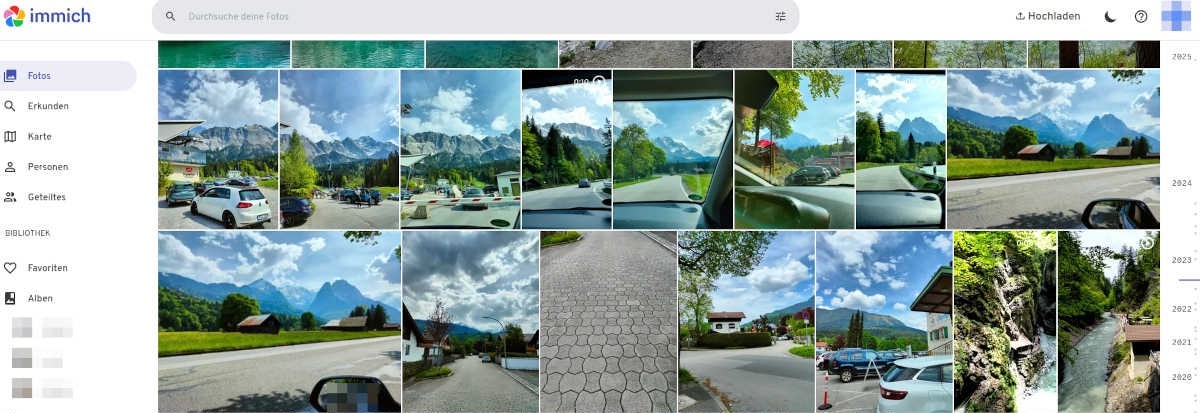
Immich: Eigene Foto-Cloud im heimischen Netzwerk - Installationsanleitung und Erfahrungsbericht
Der Hinweis auf der Immich-Webseite ist deutlich:
The project is under very active development. Expect bugs and changes. Do not use it as the only way to store your photos and videos!
Auch wenn die selbstgehostete Photo-Cloud Immich noch in einer Beta steckt - es ist viel zu schade, diese nicht zu nutzen. Ich war schon immer ein großer Fan von Google-Photos. Apples iCloud stellt keine wirkliche Alternative für mich da, weil einfach grundlegende Funktionen fehlen. Umso schöner, dass man dank Immich auf Google Photos verzichten kann und trotzdem sehr viele Funktionen davon vorfindet.
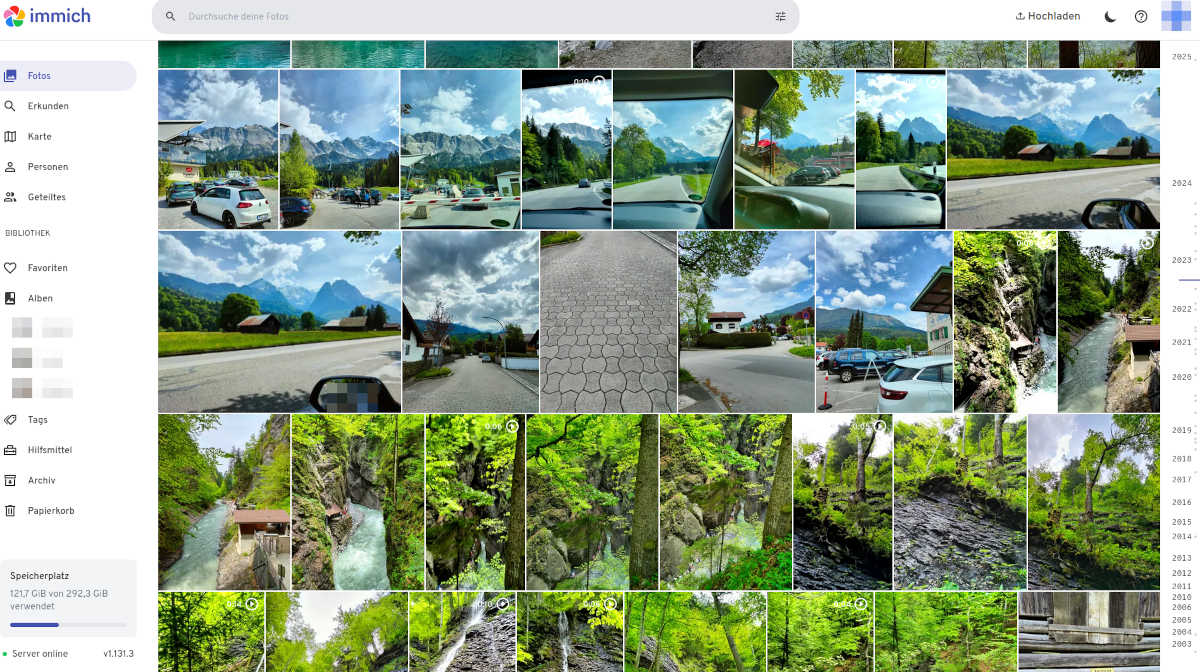
Wer sich Immich einmal anschauen möchte, auf der Webseite gibt es einen Demo-Zugang für die selbstgehostete Cloud.
Ich teste Immich nun schon einige Tage und bin äußerst zufrieden. Auf dem Raspi mit Pi OS läuft Immich flott, es ist also eine sehr gute Möglichkeit, sich mit Immich eine eigene kleine Photo-Cloud einzurichten, der Trend geht ja immer mehr zum Self-Hosting.
Da ich aber mehrere verschiedene Cloud-Projekte auf einem Rechner zusammen betreiben wollte, habe ich Immich mittlerweile auf meinem NUC mit Debian 12 installiert, der ein wenig mehr Power hat. Auch hier läuft Immich sehr zufriedenstellend und stabil.
Auch vom Smartphone kann auf die heimische Immich-Cloud zugegriffen werden (Google Play Store, Apple App Store, F-Droid und GitHub Releases (apk), siehe Immich-Webseite). Der Login erfolgt über die Handy-App (z.B.) mit der lokalen IP-Adresse http://192.168.0.91:2283/api oder wie in meinem Fall mit http://test.local:2283/api.
Über die App konnte ich alle Alben auswählen, die auf meinem Handy / in meiner iCloud gespeichert waren und den Upload in meine heimische Immich-Cloud anstoßen. Insgesamt waren es ca. 18.000 Bilder und Videos in den unterschiedlichsten Formaten, HEIC, JPG, JPEG, PNG, MOV, AVI usw. Eine Liste aller aktuell unterstützten Formate findet man auf der Immich Webseite.
Der Upload ging zügig von statten, natürlich auf dem NUC deutlich schneller als auf dem Raspi. 2 Tage war der Raspi gut ausgelastet, schon während des Uploads ging die Verarbeitung/Konvertierung von Bildern und Videos los, Miniaturansichten mussten erstellt und Gesichter erkannt werden. Das ist alles ziemlich rechenintensiv. Trotz allem lief Immich stabil, ich konnte die ganze Zeit auf die Cloud zugreifen und diese nutzen.
Fotos und Videos können natürlich auch manuell über den Browser hinzugefügt werden. Der automatische Upload neuer Fotos, die ich mit meinem Handy gemacht habe, funktioniert einwandfrei.
Kleinere Probleme hatte ich beim Upload des Dateiformats JFIF. Ich verwende dieses Format sonst nicht, hatte aber von einem Bekannten ein paar Fotos mit der Endung .jfif zugeschickt bekommen und diese einfach in meine iCloud geschoben. Als Immich sich nun damit synchronisieren wollte, stoppte der Upload jedesmal komplett bei diesen Bildern. Ich unterbrach die Synchronisierung, lud die JFIF-Bilder aus der iCloud herunter, löschte sie dort, konvertierte sie zu JPG und lud sie dann wieder in die iCloud hoch. Den Upload, den ich gestoppt hatte, stieß ich wieder an und es gab keine weiteren Probleme mehr.
Das waren bis jetzt die einzigen Probleme, die ich mit Immich hatte. Für mich also eine klare Empfehlung: Wer weg von Google Photos möchte und noch keine vergleichbare Alternative gefunden hat, sollte sich Immich einmal anschauen. Mehr Google-Photos wird es nicht! 😉
Ich habe eine kleine Installationsanleitung für Immich unter Debian / Raspberry Pi OS geschrieben, diese findest du weiter unten.
Ich gehe davon aus, dass Docker wie in meiner Anleitung Docker und Portainer in wenigen Schritten unter Debian und Raspberry Pi installieren eingerichtet wurde. In dieser Installation habe ich als Datenverzeichnis, also das Verzeichnis, in dem die Fotos gespeichert werden sollen, eine externe Festplatte angegeben, weil eine microSD-Karte einfach ein denkbar ungünstiger Speicherort für z.B. Fotos ist. Eine SD-Karte hat nur eine begrenzte Lebensdauer und die Gefahr eines Datenverlust ist mir zu heikel.
Jetzt geht es aber mit der Installation von Immich los:
Als erstes das Terminal öffnen und per SSH mit Usernamen (XXXXX)/Passwort einloggen:
ssh XXXXX@192.168.0.91oder wie in meinem Fall:
ssh XXXXX@test.local
Nun muss ein Verzeichnis für Immich erstellt werden (der Name des Verzeichnis ist beliebig):
mkdir ./immich-app
In dieses Verzeichnis wechseln:
cd ./immich-app
docker-compose.yml herunterladen:
wget -O docker-compose.yml https://github.com/immich-app/immich/releases/latest/download/docker-compose.yml
.env herunterladen:
wget -O .env https://github.com/immich-app/immich/releases/latest/download/example.env
Nun die .env-Datei öffnen:
sudo nano .env
Da die Cloud nur im heimischen lokalen Netzwerk betrieben wird, habe ich lediglich das Datenverzeichnis geändert:
UPLOAD_LOCATION=/mnt/immich_photos/uploadsHiermit werden die Bilder auf meine externe Festplatte gespeichert. Die Platte ist ausschließlich für Immich und wird auch nach einem Neustart automatisch gemountet. Natürlich kann hier jeder andere Pfad angegeben werden, dieser muss natürlich auf dem Laufwerk vorhanden sein.
Speichern (Strg + O, Enter) und den Editor schließen (Strg + X).
Nun aus diesem Verzeichnis Immich starten (dieser Vorgang kann ein wenig dauern):
docker compose up -d
Wenn dieser Vorgang abgeschlossen ist, kann Immich zur Erst-Einrichtung und zum anlegen des Admin-Users per Webbrowser über die Adresse http://192.168.0.91:2283 oder wie in meinem Fall per http://test.local:2283 aufgerufen werden.
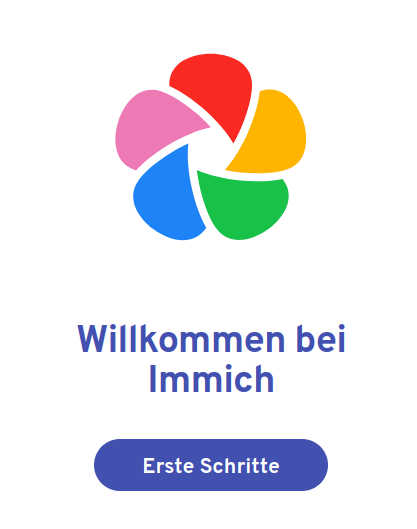
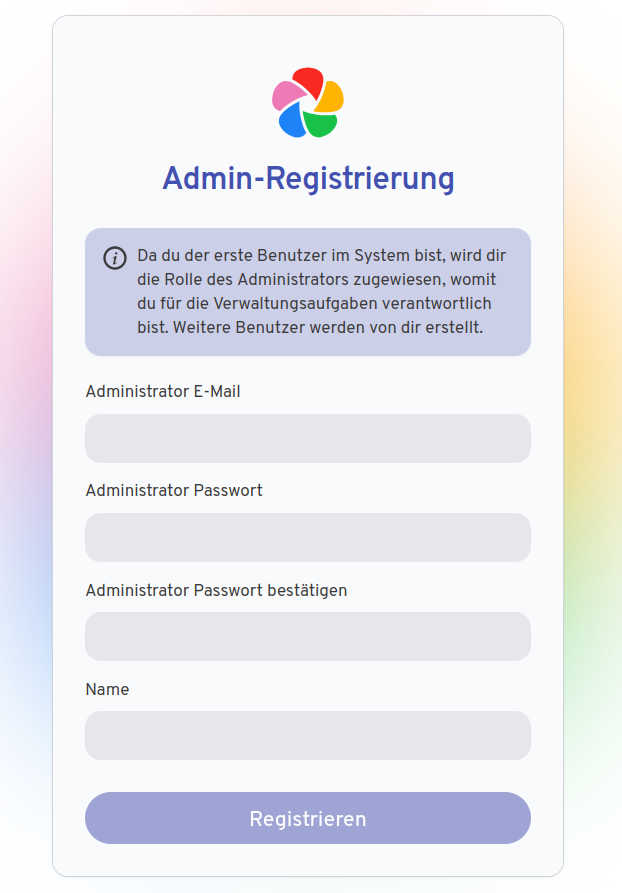
Hiermit ist die Installation von Immich abgeschlossen. Es empfiehlt sich, einen Blick in die Einstellungen von Immich sowohl über den Browser als auch in die App zu werfen.
